알림은 꽤 유용합니다. 특히 Mac에서 특정 사항을 상기시켜야 할 때 유용합니다. 문제는 그들이 가장 부적절한 시간에 온다는 것입니다. 좋은 소식은 항상 배울 수 있다는 것입니다. Mac에서 알림을 끄는 방법.
Mac에서 알림을 무시하면 안 되기 때문에 무시해야 한다는 말은 아닙니다. Mac에서 받는 알림은 중요합니다. 특정 업데이트에 대해 알려줍니다. 업데이트가 중요하다는 것을 잘 알고 있습니다. Mac을 안전하게 유지하려면 Mac의 시스템과 앱이 모두 업데이트되었는지 확인해야 합니다.
Mac에 설치한 다양한 앱을 사용하면 상당히 귀찮을 수 있는 알림을 많이 받게 됩니다. 이것이 Mac에서 알림을 끄는 방법을 알아야 하는 이유입니다. 어떻게 할 수 있는지 알아보려면 계속 읽으십시오.
내용 : 1부. Mac의 알림 유형부품 2. Mac에서 알림을 끄는 방법3부. 보너스: 의심스러운 알림을 피하는 방법 4 부. 결론
1부. Mac의 알림 유형
Mac에는 세 가지 유형의 알림이 있습니다. 첫 번째 알림 유형은 경보. 화면 오른쪽 상단에 표시됩니다. 당신이 그것에 대해 뭔가를 할 때까지 그것은 거기에 남아 있습니다.
두 번째 유형은 기치. 알림과 마찬가지로 화면 오른쪽 상단에 나타납니다. 그러나 그것은 오랫동안 거기에 머 무르지 않습니다. 화면에서 바로 사라집니다.
세 번째 알림 유형은 빨간 배지. 얼마나 많은 알림이 있는지 나타내는 숫자와 함께 나타납니다.
따라서 모든 알림에 대한 알림과 같습니다. 알림의 유형에 관계없이 어느 시점에서는 매우 짜증날 수 있습니다.
부품 2. Mac에서 알림을 끄는 방법
Mac에서 알림을 비활성화하거나 끌 수 있습니다. 이를 수행하는 방법에 대한 다양한 방법이 아래에 나열되어 있습니다.
방법 #1. 방해 금지 활성화
방해 금지를 활성화하는 것은 Mac에서 알림을 끄는 한 가지 방법입니다. 아래 단계는 활성화하는 방법을 보여줍니다.
1 단계. 시스템 환경 설정으로 이동합니다.
커서를 Apple 아이콘으로 가져갑니다. 화면 왼쪽 상단에 이 특정 아이콘이 표시됩니다. 그런 다음 선택 시스템 환경 설정, 드롭다운 목록에 나타납니다.
2단계. 알림 열기
시스템 환경 설정에 들어가면 다음을 찾으십시오. 공지사항 상. 화면 왼쪽에서 찾을 수 있습니다. 일단 그것을 클릭하십시오.
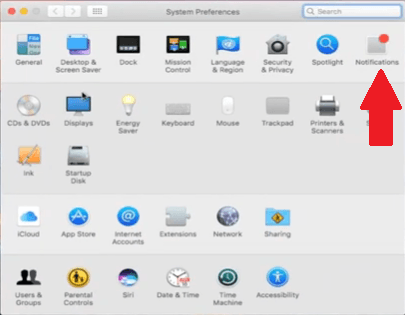
3단계. 방해 금지를 찾습니다.
알림 아이콘을 클릭하면 화면 왼쪽 상단에 방해 금지 옵션이 표시됩니다. 아래에 보이는 작은 이미지를 클릭하세요. 방해 금지 모드 켜기 알림 센터에서.
방해 금지를 활성화할 수 있는 다른 화면이 나타납니다. off라는 단어가 보일 때까지 버튼을 밀면 됩니다. 그러면 결국 Mac에서 알림을 끄는 방해 금지 모드가 활성화됩니다.
방해 금지를 활성화하는 바로 가기도 있습니다. 키보드에서 Option 키를 누른 상태에서 메뉴 표시줄에서 방해 금지 아이콘을 클릭하기만 하면 됩니다.
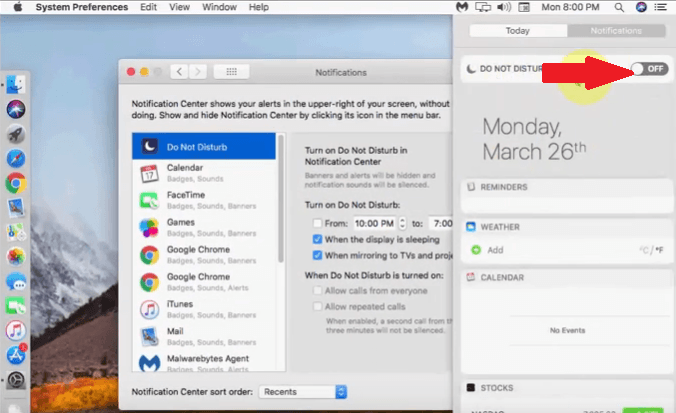
4단계. 방해금지 모드 관리
다음을 통해 방해 금지 모드를 관리할 수도 있습니다. 시간 설정. 시간을 조정하려면 커서를 방해 금지 켜기 영역으로 가져가십시오. 그러면 Mac에서 일시적으로 알림이 꺼집니다.
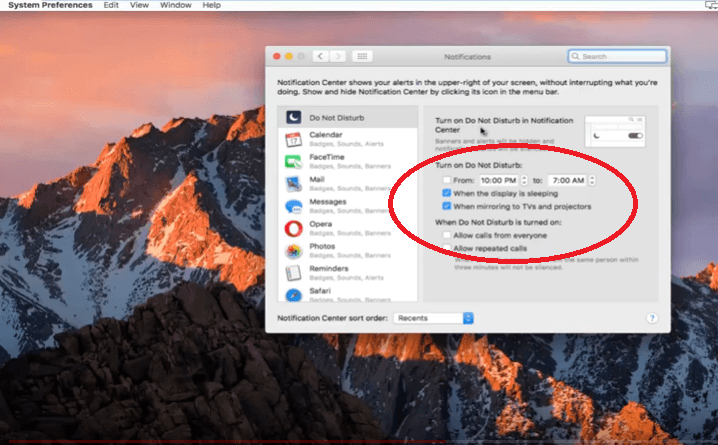
방법 #2. 앱에서 알림 끄기
Mac에 설치한 앱의 알림을 끌 수도 있습니다. 아래 단계는 이를 수행하는 방법을 보여줍니다.
1단계. 시스템 기본 설정으로 이동
커서를 상단 메뉴의 Apple 아이콘으로 이동하고 클릭합니다. 드롭다운 목록에서 시스템 기본 설정을 선택합니다.
2단계. 알림을 클릭합니다.
시스템 환경 설정을 시작하면 알림을 찾으십시오. 알림을 클릭하면 Mac에 있는 앱 목록을 볼 수 있습니다. 앱을 선택하고 없음을 선택 경고 유형으로.
3단계. 앱 스토어로 이동
App Store로 이동할 수도 있습니다. 알림을 클릭하는 대신 App Store를 클릭하십시오. 당신은 당신이 할 수있는 다른 창으로 이동합니다 업데이트 자동 확인을 선택 취소합니다..
방법 #3. 웹사이트에서 알림 끄기
가입한 웹사이트에서도 알림을 보냅니다. 이러한 웹 사이트에는 최신 게시물을 알리는 푸시 알림을 보낼 수 있는 기능이 있습니다. 이 특정 알림을 끄는 방법이 있습니다. 아래 단계는 웹사이트에서 알림을 끄는 방법을 보여줍니다.
1단계. 알림으로 이동
커서를 Safari로 가져갑니다. 화면 오른쪽 상단에 표시됩니다. 그런 다음 드롭다운 목록에서 기본 설정을 선택합니다. 그런 다음 알림 탭을 클릭합니다.
2단계. 웹사이트 보기
알림 탭을 클릭하면 평소에 방문하는 모든 웹사이트를 볼 수 있습니다. 아마도 이러한 웹사이트는 귀하에게 푸시 알림을 보내려고 시도했을 것입니다.
3단계. 푸시 알림 비활성화
목록에서 웹사이트를 선택합니다. 해당 웹 사이트에서 푸시 알림을 비활성화하려면 커서를 화면 오른쪽으로 이동하고 거부에 명중.
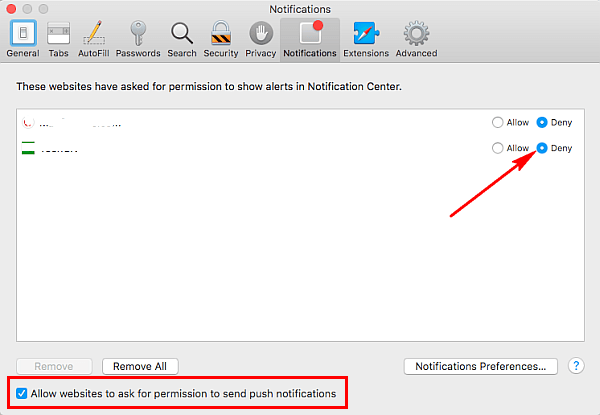
방법 #4. Chrome에서 푸시 알림 끄기
Chrome은 또한 푸시 알림을 보내드립니다. 안타깝게도 이러한 알림 중 일부는 애드웨어를 많이 퍼뜨리는 의심스러운 웹사이트에서 전송됩니다. 좋은 점은 끌 수도 있다는 것입니다. 아래 단계는 이를 수행하는 방법을 보여줍니다.
1단계. Google 크롬 설정으로 이동
Google 크롬 설정으로 이동합니다. 구글 크롬 우측 상단에 XNUMX개의 세로 점 형태로 있습니다. 그 다음에 설정 선택, 드롭다운 창 하단에 있습니다.
2단계. 고급으로 이동
설정 창이 나타나면 아래로 스크롤하여 검색하십시오. Advnaced. 일단 그것을 클릭하십시오. 페이지를 아래로 스크롤하고 다음을 클릭합니다. 콘텐츠 설정.
3단계. 웹사이트 보기
콘텐츠 설정을 클릭하면 알림이 표시됩니다. 알림을 표시하도록 허용된 웹 사이트 목록을 보려면 클릭하십시오. 이러한 웹사이트 중 일부는 안전하지 않을 수 있습니다. 알림 수신을 중지하려면 제거하십시오. 각 웹사이트 맞은편에 있는 세 개의 점을 클릭합니다. 제거할 수 있는 옵션이 표시됩니다. 단어를 클릭하시면 됩니다 제거.
방법 #5. Firefox에서 알림 끄기
Chrome에서 알림을 받을 수 있으면 Firefox에서도 받을 수 있습니다. 아래 단계는 Mozilla Firefox에서 웹 알림을 비활성화하는 방법을 보여줍니다.
1단계. Mozilla Firefox 열기
Mozilla Firefox를 열고 다음을 입력하십시오. 정보 : 설정 주소 표시 줄에서. 경고 메시지가 표시됩니다. 메시지를 무시하고 위험을 감수한다는 탭을 클릭하세요!
2단계. 알림 검색
다른 페이지로 이동합니다. 검색 창으로 이동하여 알림을 입력합니다. 옵션 목록이 화면에 나타납니다.
3단계. 옵션 선택
화면에 옵션 목록이 표시되면 다음을 선택합니다. dom.webnotifications.enabled 두 번 클릭하여 끕니다.
3부. 보너스: 의심스러운 알림을 피하는 방법
위의 다양한 방법으로 Mac에서 알림을 끌 수 있습니다. 웹사이트에서 보내는 의심스러운 알림을 더 쉽게 피하려면 다음을 사용할 수 있습니다. iMyMac PowerMyMac.
이렇게 하면 Chrome과 Firefox의 설정을 모두 탐색하느라 시간을 허비할 필요가 없습니다. 위에서 본 것처럼 Chrome과 Firefox의 내비게이션은 다릅니다. PowerMyMac은 성가신 알림을 보내는 의심스러운 웹 사이트를 제거하는 보다 편리한 방법입니다.
컴퓨터에서 실행하면 다음이 표시됩니다. 앱 제거 프로그램 기준 치수. 클릭하기만 하면 Mac에서 방문한 앱 검색을 시작할 수 있습니다. 스캔이 완료되면 앱 목록이 표시됩니다. 단지 제거하려는 앱을 선택하십시오 청소 탭을 클릭합니다.

성가신 알림을 보낼 수 있는 모호한 웹 사이트를 제거하는 것이 얼마나 쉬운지입니다. Chrome과 Firefox의 내비게이션을 외우는 대신 PowerMyMac에 의존하는 것이 어떻습니까?
4 부. 결론
이 시점에서 Mac에 표시되는 다양한 알림을 끄는 방법에 대한 좋은 아이디어가 있습니다. 명심하십시오 iMyMac PowerMyMac 이러한 성가신 알림이 Mac에 표시되지 않도록 할 수 있습니다.
Mac에서 알림을 끄십니까? 보통 어떻게 하시나요? 귀하의 팁과 요령을 독자들과 자유롭게 공유하십시오.



